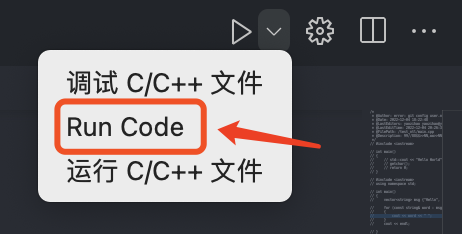最近有需求尝试C++的库,用习惯了 Mac 和Visual Studio Code,就尝试了一下环境配置。本篇文章进行了过程记录,新手可以进行参考。
下载VSC
在官网下载合适的客户端版本:https://code.visualstudio.com/Download
C++ 的配置可以参考官方文档:https://code.visualstudio.com/docs/languages/cpp
安装插件
打开安装扩展界面,可以使用⇧⌘X。
搜索插件C/C++, C/C++ Clang Command Adapte, code Runner。
code Runner 可以在编译后进行自动执行,扩展设置:
1 | Clean previous output true |
安装完插件后进行重启VSC。
By the way, 推荐一些VS Code好用插件:
主题插件One Dark Pro,可以使代码更美观。
推荐两个 Git 插件:GitLens, Git Graph。
自动补全插件:TabNine。
自动补充注释头插件:koro1FileHeader。
配置
搜 setting,找到如下配置。
1 | # 自动识别文件编码(必做) |
Hello word
这里注意一下,C语言的后缀为.c,C++的后缀为.cpp
1 |
|
编译 & 执行
查看编译器的版本
1 | clang --version |
如果没有安装或者如下出现异常
1 | xcrun: error: invalid active developer path (/Library/Developer/CommandLineTools), missing xcrun at: /Library/Developer/CommandLineTools/usr/bin/xcrun |
可以使用如下命令:
1 | xcode-select --install |
编译的方式:
按下
⇧⌘B进行编译。因为是C++,需要选择C/C++: clang++。会生成一个tasks.json文件。1
2
3
4
5
6
7
8
9
10
11
12
13
14
15
16
17
18
19
20
21
22
23
24
25
26
27
28
29
30
31{
"tasks": [
{
"type": "cppbuild",
"label": "C/C++: clang++ 生成活动文件",
"command": "/usr/bin/clang++",
"args": [1
"-std=C++11",
"-stdlib=libc++",
"-fcolor-diagnostics",
"-fansi-escape-codes",
"-g",
"*.cpp",
"-o",
"${fileDirname}/${fileBasenameNoExtension}"
],
"options": {
"cwd": "${fileDirname}"
},
"problemMatcher": [
"$gcc"
],
"group": {
"kind": "build",
"isDefault": true
},
"detail": "调试器生成的任务。"
}
],
"version": "2.0.0"
}点击
运行和调试按钮,创建launch.json文件,点击添加配置会自动生成。1
2
3
4
5
6
7
8
9
10
11
12
13
14
15
16
17
18{
"configurations": [
{
"name": "C/C++: clang++ 生成和调试活动文件",
"type": "cppdbg",
"request": "launch",
"program": "${fileDirname}/${fileBasenameNoExtension}",
"args": [],
"stopAtEntry": false,
"cwd": "${fileDirname}",
"environment": [],
"externalConsole": true,
"MIMode": "lldb",
"preLaunchTask": "C/C++: clang++ 生成活动文件"
}
],
"version": "2.0.0"
}如果安装了code Runner,可以点击右上角的箭头。
![code runner]()
这时候终端上应该就会显示出结果了: